Perder contactos importantes de tu iPhone puede ser una experiencia angustiosa. La idea de perder información de contacto valiosa puede resultar abrumadora, ya sea por eliminación accidental, daño del dispositivo o problemas de software. Afortunadamente, existen métodos confiables disponibles para restaurar contactos en iPhone.
Este artículo comparte tres métodos útiles para recuperar contactos perdidos en su iPhone. Si tienes una copia de seguridad adecuada, estos métodos te ayudarán a restaurar la información de contacto de tu iPhone eliminada.
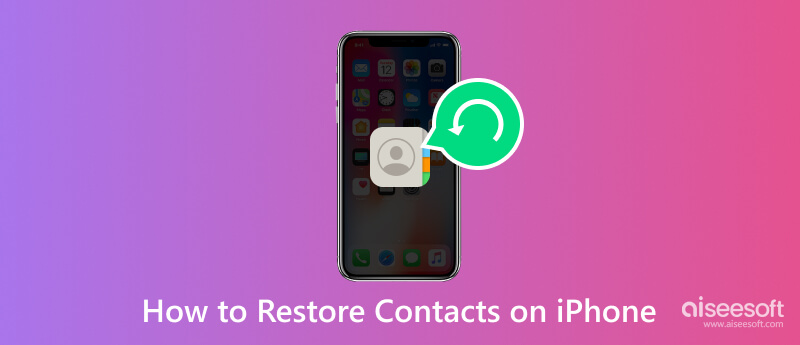
En caso de que no tenga una copia de seguridad de iCloud o iTunes, o si esas copias de seguridad no incluyen sus contactos, aún puede usar algunas herramientas de recuperación de datos de terceros para restaurar sus contactos perdidos. Aquí hay una guía paso a paso para ayudarlo a recuperar contactos eliminados de iPhone usando Aiseesoft Recuperación de datos iPhone.

Descargas
100% Seguro. Sin anuncios.
100% Seguro. Sin anuncios.
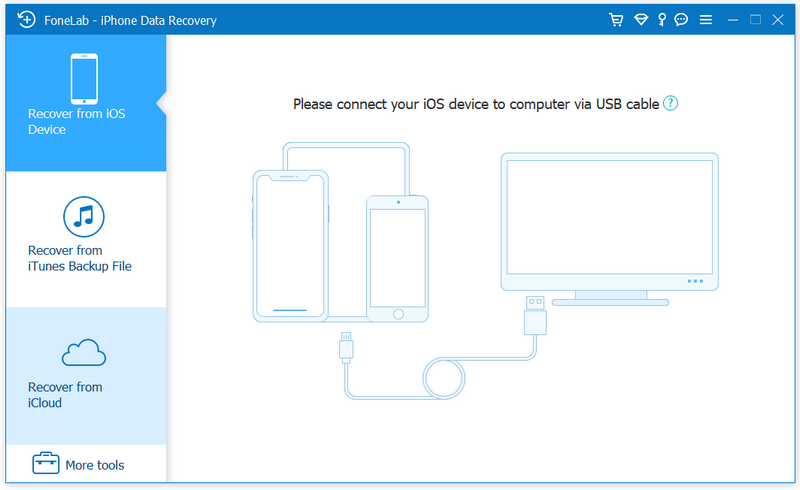
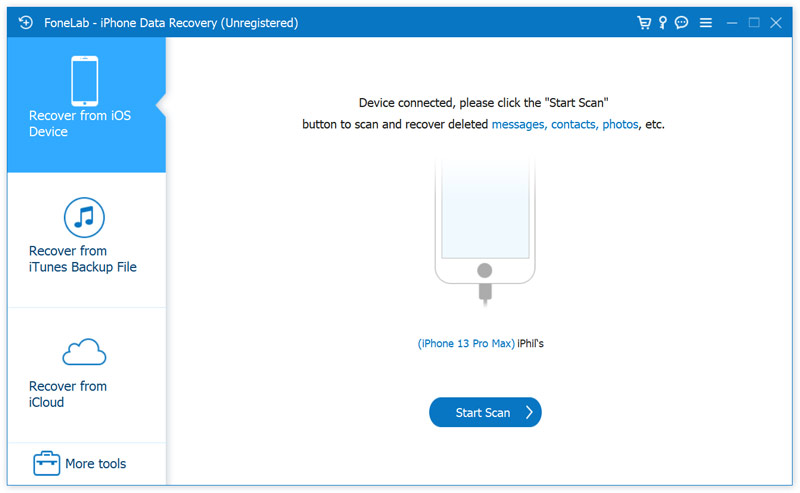
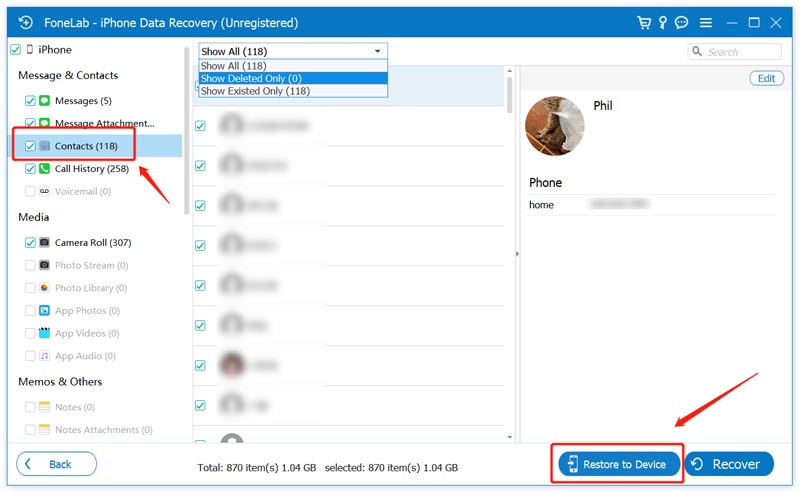
Una de las formas más sencillas de restaurar contactos en tu iPhone es utilizando la copia de seguridad de iCloud. Si ha habilitado la copia de seguridad de iCloud y ha realizado una copia de seguridad de su dispositivo con regularidad, este método puede ser muy eficaz.
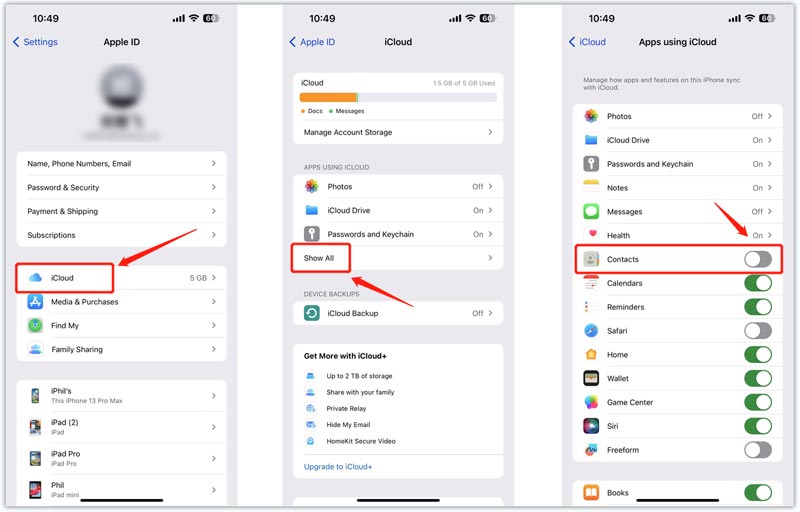
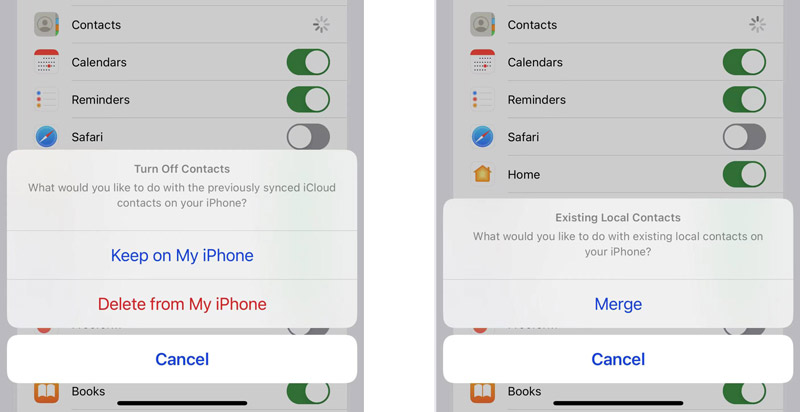
Si los contactos de tu iPhone se sincronizaron con iCloud antes de que se eliminaran, puedes restaurarlos fácilmente desde el sitio web de iCloud. Vaya a su sitio oficial en su computadora e inicie sesión con su ID de Apple.
Haga clic Contacto para mostrar una lista de todos sus contactos. Compruebe si los contactos eliminados están presentes aquí. Si los contactos eliminados están presentes, selecciónelos y haga clic en el botón de configuración (icono de engranaje) en la esquina inferior izquierda. Elegir Exportar vCard para almacenar los contactos en su computadora.
Si no puede encontrar sus contactos eliminados de iPhone, vaya a Configuración de iCloud desde el perfil de su cuenta en la esquina superior derecha. Bajo la Recuperación de datos pestaña, clic Restaurar contactos.
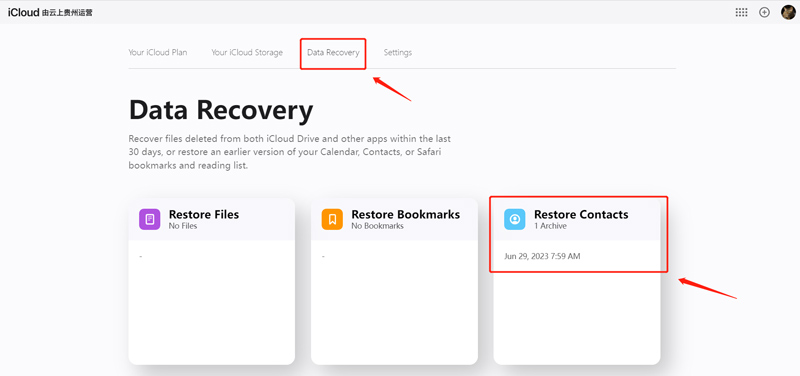
Elija una copia de seguridad de iCloud para recuperar contactos eliminados en su iPhone. Haga clic en el Restaurar botón al lado de él.
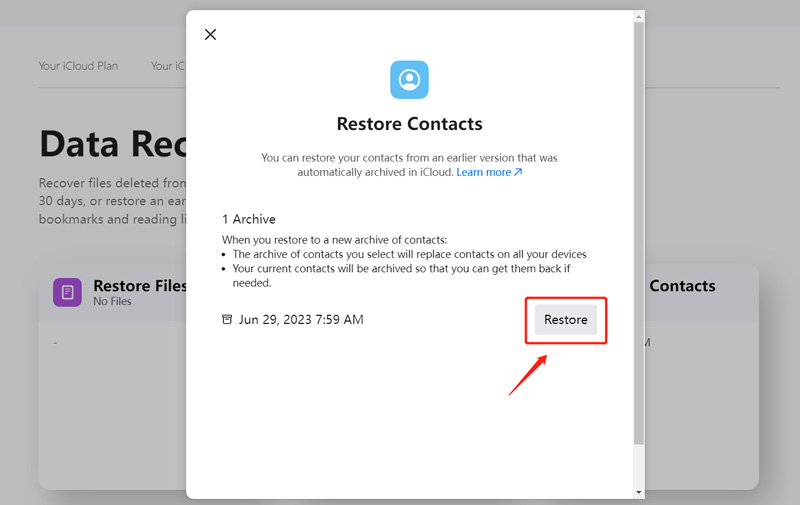
Si sincronizas regularmente los datos de tu iPhone con iTunes, puedes restaurar tus contactos usando un copia de seguridad de iTunes. Este método puede ayudarte a recuperar contactos perdidos incluso si no tienes una copia de seguridad activa de iCloud.
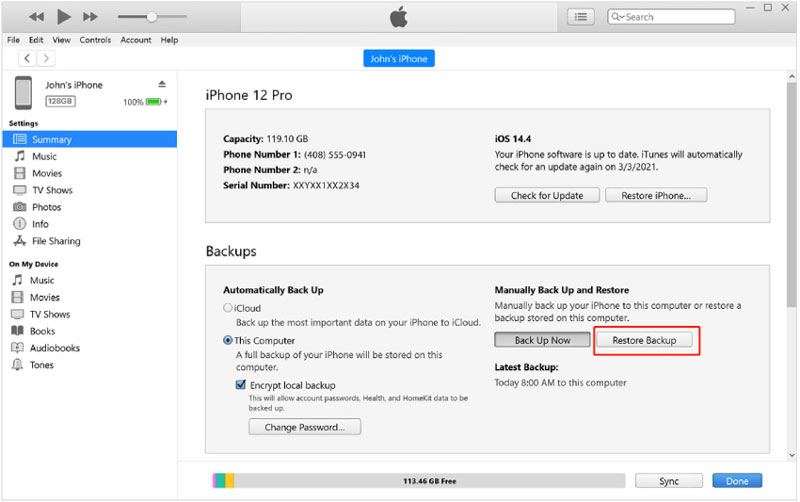
Si tu Mac ejecuta macOS Catalina o un sistema posterior, puedes optar por recuperar los contactos del iPhone a través del Finder. Conecte su dispositivo y abra Finder. Cuando su iPhone aparezca en la barra lateral izquierda en la sección Ubicaciones. Ve a la General pestaña y clic restaurar copia de seguridad. Luego seleccione la última copia de seguridad y haga clic en OK para iniciar el proceso de restauración de contactos.
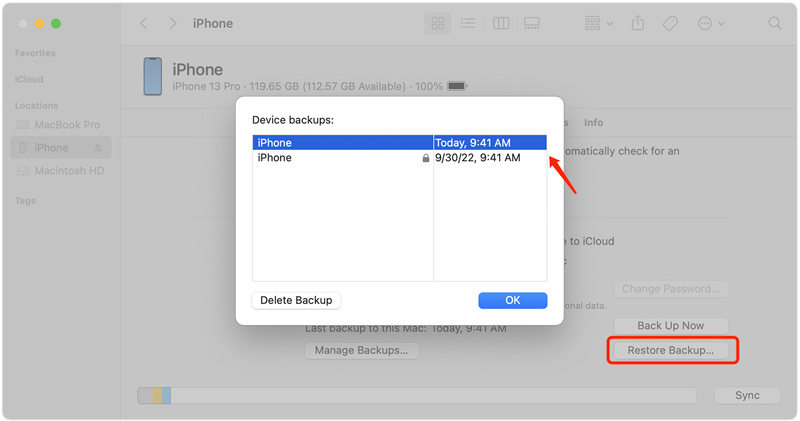
Tenga en cuenta que el éxito del proceso de recuperación de contactos de iPhone puede variar dependiendo de varios factores, como el tiempo transcurrido desde que se eliminaron los contactos y el grado de sobrescritura de datos en su iPhone. Siempre se recomienda hacer una copia de seguridad de su iPhone con regularidad para evitar la pérdida de datos.
Tan pronto como te des cuenta de que has eliminado accidentalmente algunos contactos importantes, deja de usar tu iPhone. El uso continuo del dispositivo iOS podría sobrescribir los datos eliminados, lo que dificultaría o incluso imposibilitaría la recuperación. Cámbielo al modo Avión o apáguelo hasta que esté listo para continuar con el proceso de recuperación.
Antes de intentar cualquier forma de recuperación, es fundamental crear una copia de seguridad de su iPhone para evitar la pérdida de datos durante el proceso de recuperación. Conecte su iPhone a una computadora y use iTunes o Finder para hacer una copia de seguridad local o iCloud para hacer una copia de seguridad de su dispositivo de forma remota. La copia de seguridad servirá como red de seguridad antes de comenzar a recuperar los contactos eliminados.
Para evitar perder los contactos de tu iPhone en el futuro, a menudo debes hacer una copia de seguridad de tu iPhone usando iCloud, Finder o iTunes. Además, puede utilizar servicios de administración de contactos basados en la nube, como Contactos de Google o Microsoft Outlook, para sincronizar y almacenar sus contactos de forma segura. Estas precauciones garantizarán que siempre tenga una copia de seguridad de sus contactos, protegiéndolo de la eliminación accidental o la pérdida de datos.
Finalmente, deberías descargar gratis el Aiseesoft recomendado Recuperación de datos iPhone en tu ordenador. Tener una herramienta de recuperación de datos de iOS puede resultar extremadamente útil en varias situaciones. Con él, puedes recuperar fácilmente archivos eliminados o perdidos que pensabas que habían desaparecido para siempre. Tener una herramienta de recuperación de datos le permite restaurar su dispositivo a su estado anterior y deshacerse de varios fallos del sistema.
¿Por qué no puedo restaurar mis contactos en mi iPhone?
Hay varias razones por las que recuperar contactos eliminados en un iPhone puede resultar un desafío. Cuando se eliminan contactos, el espacio en el almacenamiento del iPhone queda disponible para sobrescribir nuevos datos. Resulta difícil recuperarlos si los contactos eliminados han sido sobrescritos con datos nuevos o se han llenado con otros archivos.
Si ha pasado demasiado tiempo desde la eliminación de los contactos, las posibilidades de recuperarlos pueden disminuir. A medida que pasa el tiempo, aumentan las posibilidades de que se sobrescriban los datos, lo que dificulta el proceso de recuperación.
Si no tiene una copia de seguridad reciente de su iPhone que incluya los contactos eliminados, restaurarlos puede resultar complicado. Se pueden crear copias de seguridad usando iTunes o iCloud, lo que puede ayudar a restaurar los contactos eliminados.
Si bien existen software y herramientas de terceros disponibles para recuperar contactos eliminados de iPhones, su efectividad varía. Algunas herramientas pueden pretender recuperar contactos eliminados, pero sus tasas de éxito pueden ser inconsistentes.
¿Dónde están mis contactos en mi iPhone?
La aplicación Contactos suele estar en la pantalla de inicio de un iPhone. Lo representa un icono con la silueta de una persona. Puede tocar su ícono para acceder a sus contactos. Además, puede abrir la aplicación Teléfono y tocar Contactos en la pantalla inferior para consultarlos.
¿Se eliminan permanentemente los contactos en el iPhone?
Cuando eliminas algunos contactos en tu iPhone, se eliminan de tu dispositivo. iOS no ofrece una carpeta eliminada recientemente para almacenar estos contactos. Sin embargo, vale la pena mencionar que si tienes iCloud o cualquier otro servicio de respaldo habilitado, es posible que tus contactos aún se puedan recuperar desde tu respaldo. También puedes usar un Aiseesoft Recuperación de contactos de iPhone para recuperarlos en su dispositivo.
¿Cómo se copian los contactos de tu iPhone a una computadora?
Para copiar contactos de iPhone a una computadora, tiene algunas opciones según sus preferencias y recursos disponibles. Puedes usar iTunes o Finder para hacer una copia de seguridad de tus contactos de iPhone en tu computadora. Además, puedes hacer una copia de seguridad de tus contactos de iPhone en iCloud y luego acceder a ellos en una computadora visitando el sitio web de iCloud. Además, algunas herramientas de transferencia de iOS como Aiseesoft FoneTrans puede ayudarle a copiar contactos desde un iPhone o iPad a su computadora con facilidad.
Conclusión
Perder contactos importantes puede ser una experiencia estresante, pero con los métodos y herramientas adecuados, puedes lograrlo exitosamente. restaurar contactos eliminados en tu iPhone. Esta publicación ha explorado tres métodos, incluidas las copias de seguridad de iCloud e iTunes y el software de terceros. Recuerde dejar de usar su iPhone inmediatamente después de la eliminación, crear una copia de seguridad, explorar las opciones de iCloud e iTunes y considerar emplear software de recuperación de terceros si es necesario.
Con la ayuda de estas soluciones comprobadas, puede recuperar contactos de iPhone eliminados y asegurarse de que estén seguros y protegidos. Debe hacer una copia de seguridad de su iPhone con regularidad para evitar este tipo de preocupaciones en el futuro y ser proactivo en la protección de su valiosa información de contacto.
Restaurar datos de iPhone
Restaurar iPhone desde Copia de Seguridad Restaurar iPhone sin actualizar Restaurar iPhone desbloqueado ¿Qué significa restaurar iPhone? DFU Restaurar Restaurar contactos en iPhone Restaurar aplicaciones en iPhone
El mejor software de recuperación de datos de iPhone de todos los tiempos, que permite a los usuarios recuperar de forma segura los datos perdidos de iPhone/iPad/iPod desde un dispositivo iOS, copia de seguridad de iTunes/iCloud.
100% Seguro. Sin anuncios.
100% Seguro. Sin anuncios.